前回iPhoneの画像を非表示にするやり方をテーマにしたのですが、読者から同じiPhoneを使ってたら分かっちゃうじゃん!とコメントを頂きました。
今日は完全に人にバレない画像の保存する方法について書いていきます。
こんにちは、chasmblogの管理人モトです。
ブロガーとして本格的に活動を始め、8ヶ月目になりました。
4月29日からは毎日更新中です。
ブログで広告収入を得るために疑問に思ったことや問題点を記事にしています。
【iPhone】シークレット写真ホルダーとは
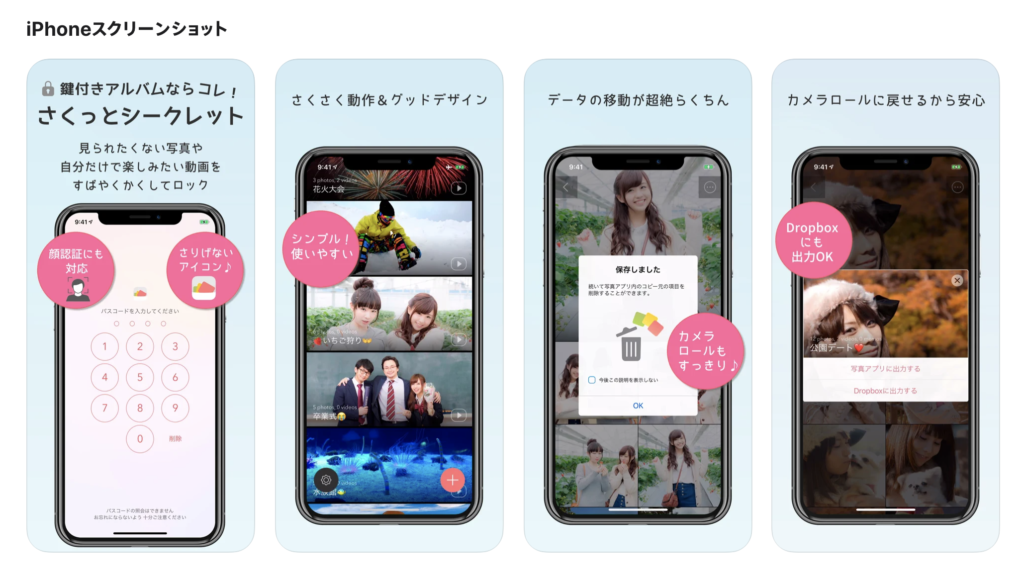
標準のアプリではなく、専用のアプリをダウンロードして、その中に画像をストックしておく方法です。
✔︎本記事の概要
- 鍵付きアルバム さくっとシークレットのダウンロード
- 鍵付きアルバム - さくっとシークレット使い方
- まとめ
今回はこのような流れから考えていきます。
1.鍵付きアルバム さくっとシークレットのダウンロード
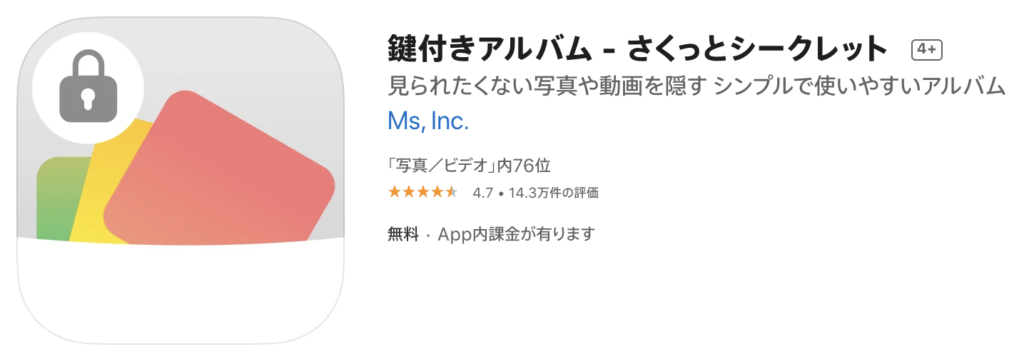
App Storeからさくっと鍵付きアルバム - さくっとシークレットを検索します。
すると一番上に表示されますのでインストールします。
これで完了です。
2.鍵付きアルバム - さくっとシークレット使い方
初期設定
さくっとシークレットのアプリを起動します。
始めにパスコードの設定を行います。

「パスコードを設定する」をタップします。
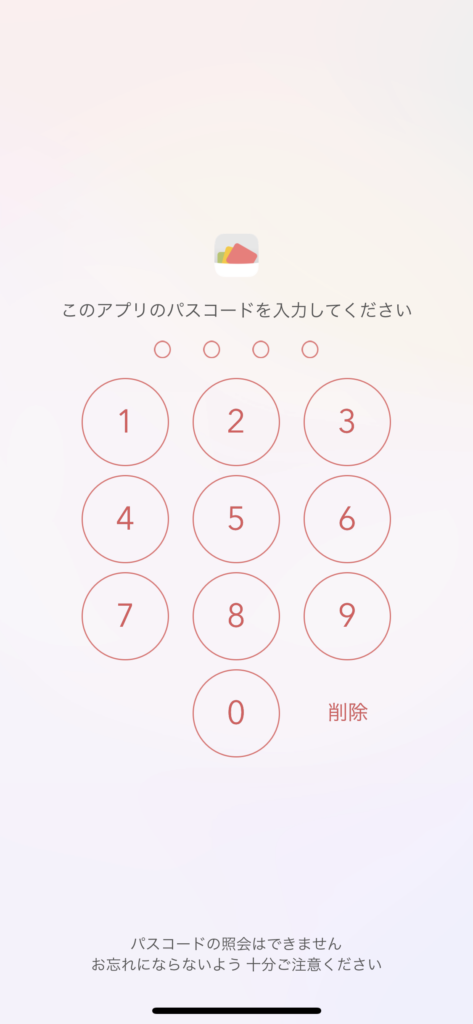
4桁のパスコードを設定します。
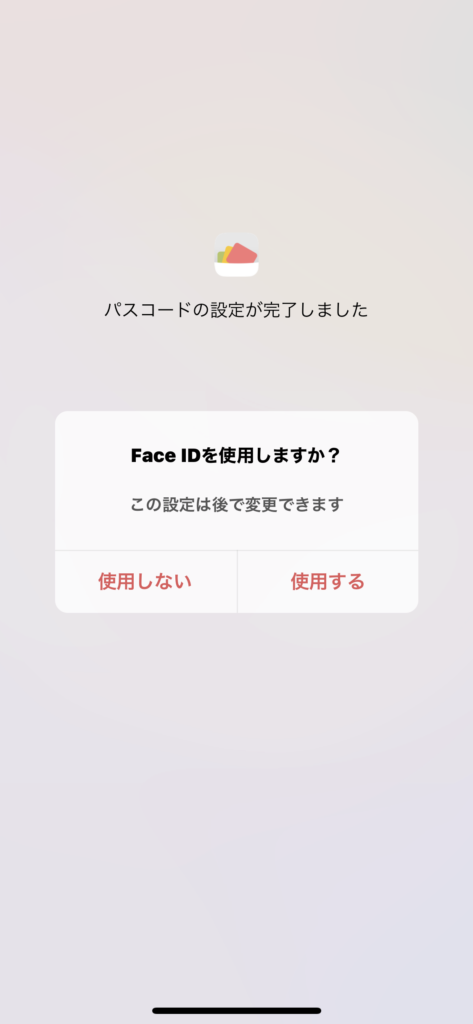
FaceIDに対応している端末はFaceIDの設定を行うこともできます。
設定する場合は「使用する」をタップします。
設定が終わったら鍵付きアルバムを作成に入ります。
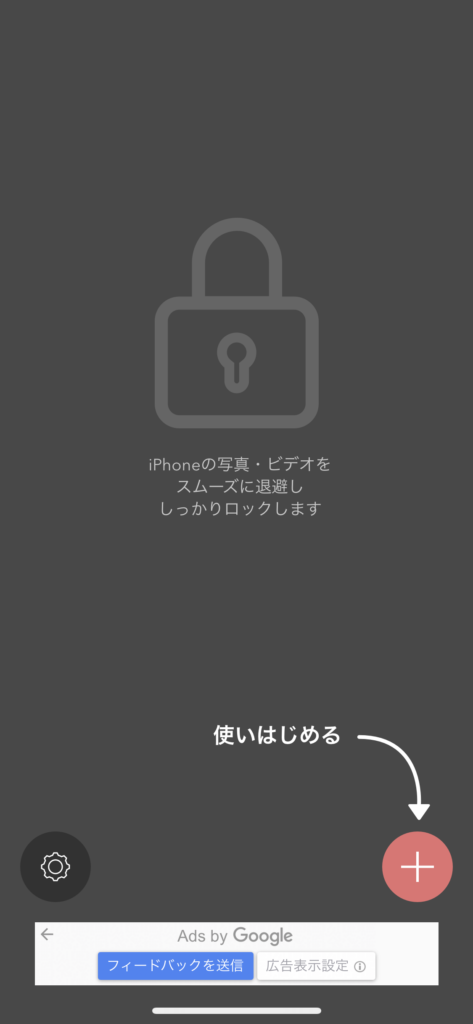
画面右下の+マーク、「使いはじめる」をタップします。
ここで写真へのアクセス許可を求められますので「OK」をタップします。

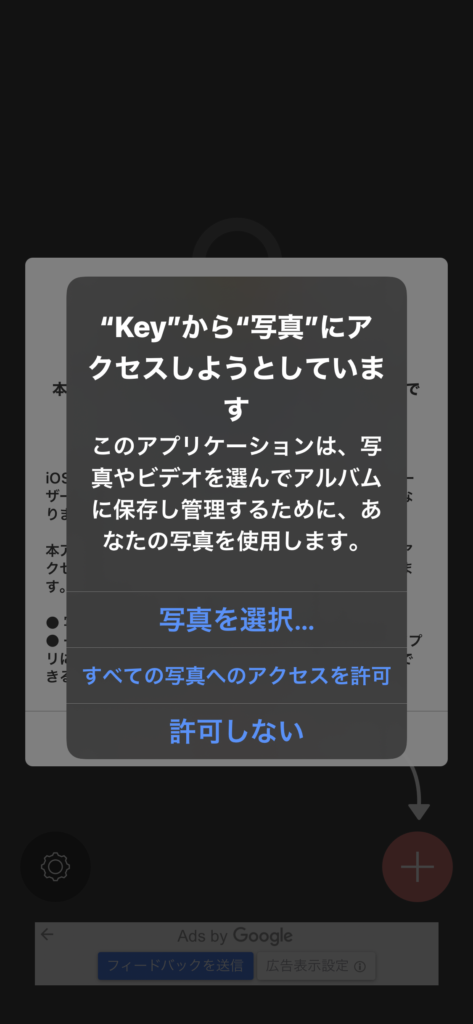
iPhoneの写真アプリに保存されている画像の一覧が表示されます。
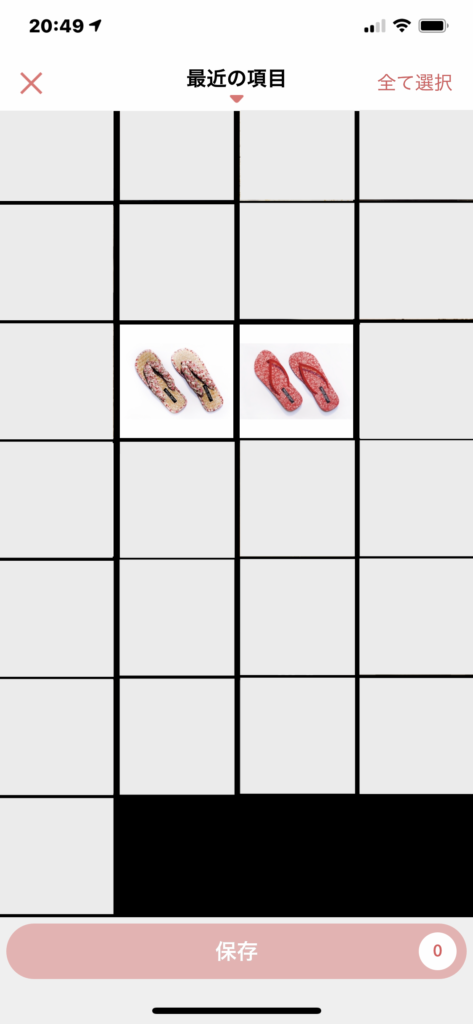
初期では「最近の項目」となっています。
逆三角マークをタップすることで他のライブラリを選択する事ができます。
鍵付きにしたい写真を選択したら「保存」をタップします。
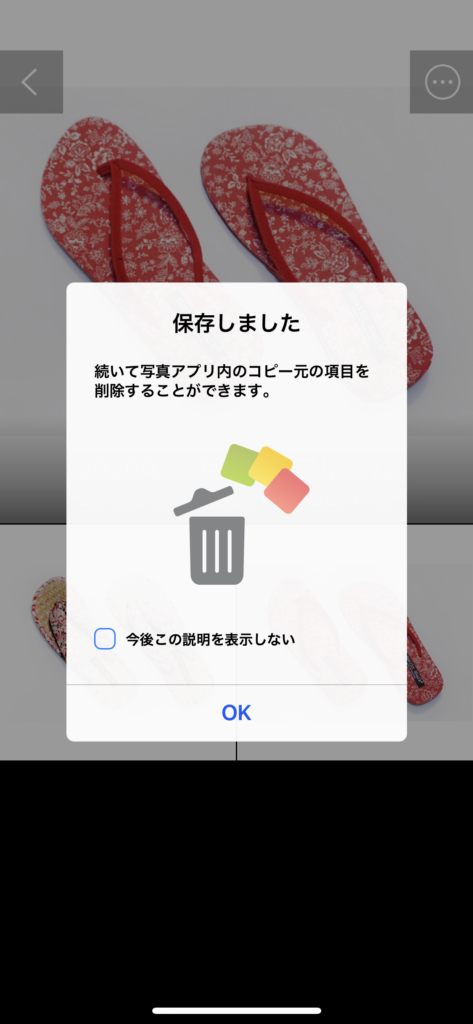
保存後は端末内の写真を削除するか確認されます。

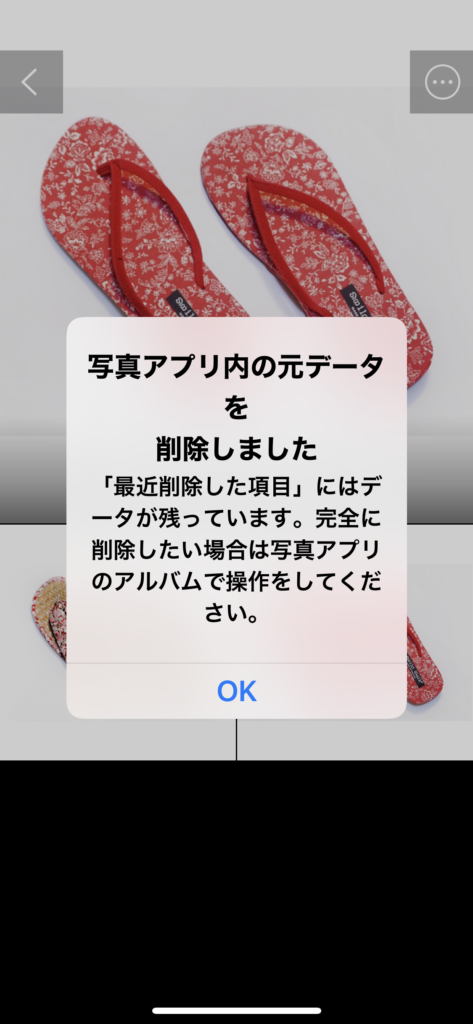
これで鍵付きアルバムが作成されました。
3.まとめ
iPhoneの写真アプリの中からは画像は消えますが、さくっとシークレットのアプリ内には保存されています。
見られたくない画像は大切に保管しておきたいですね。

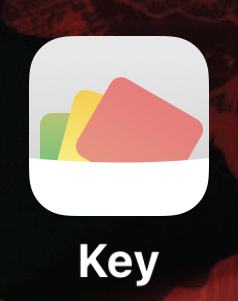



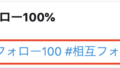
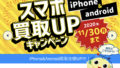
コメント